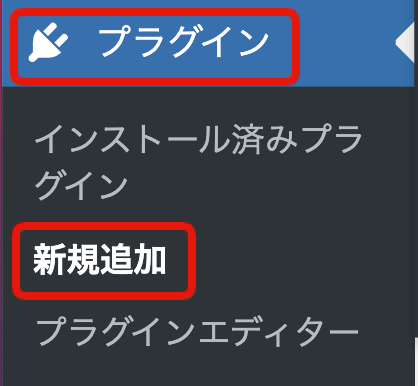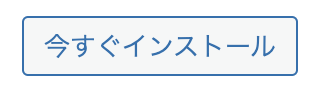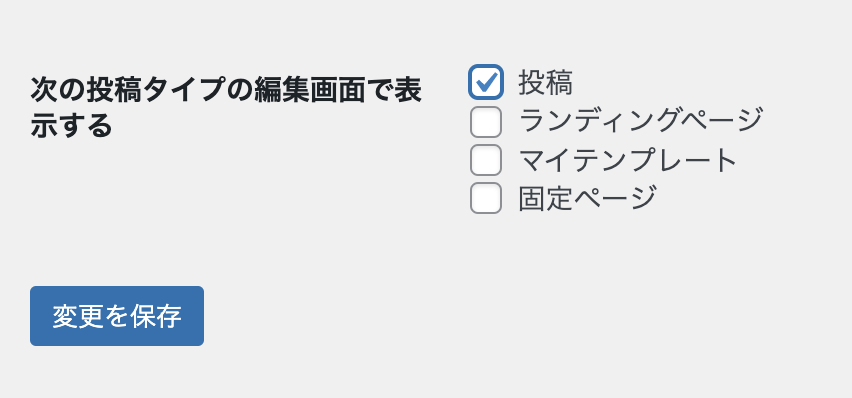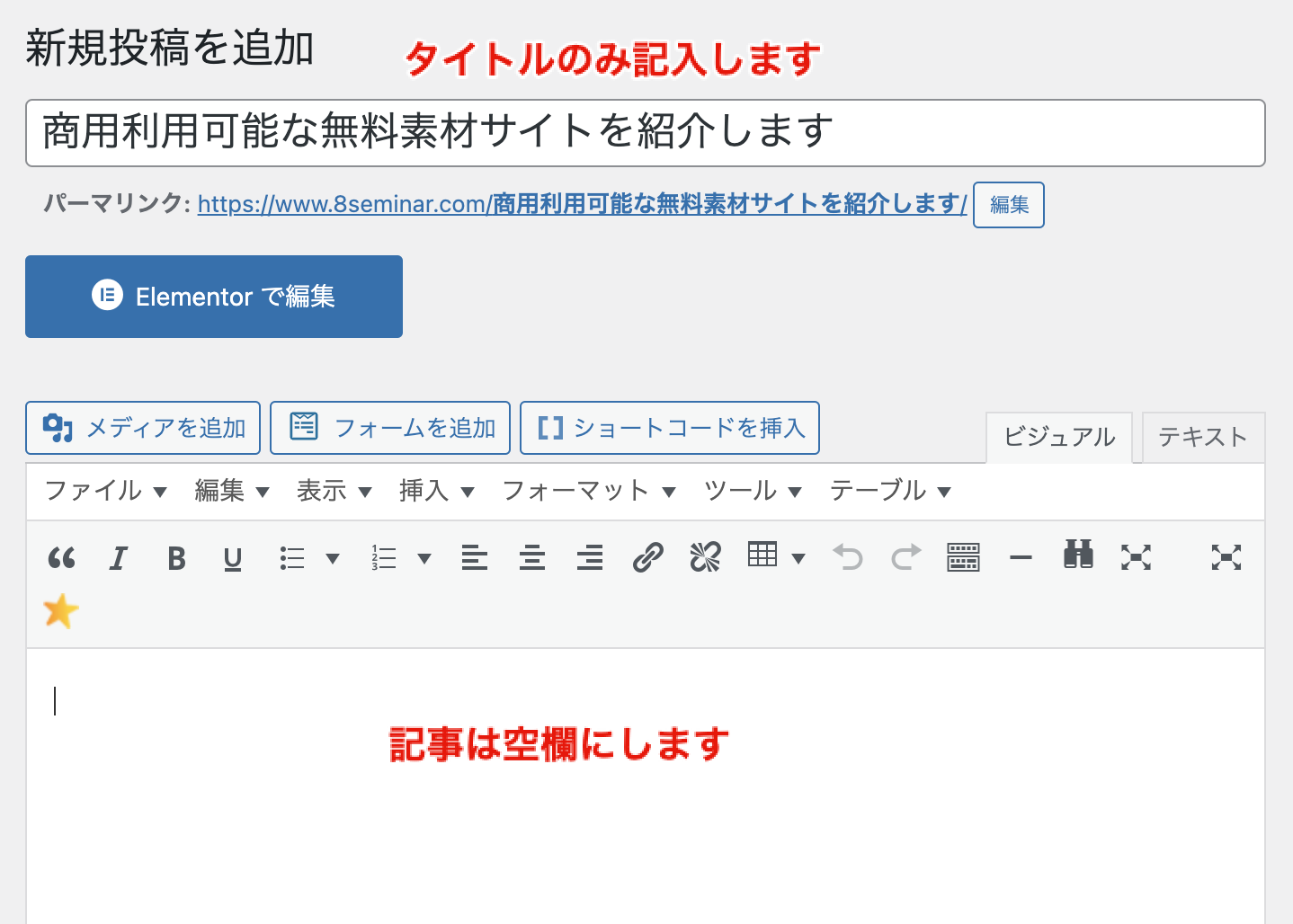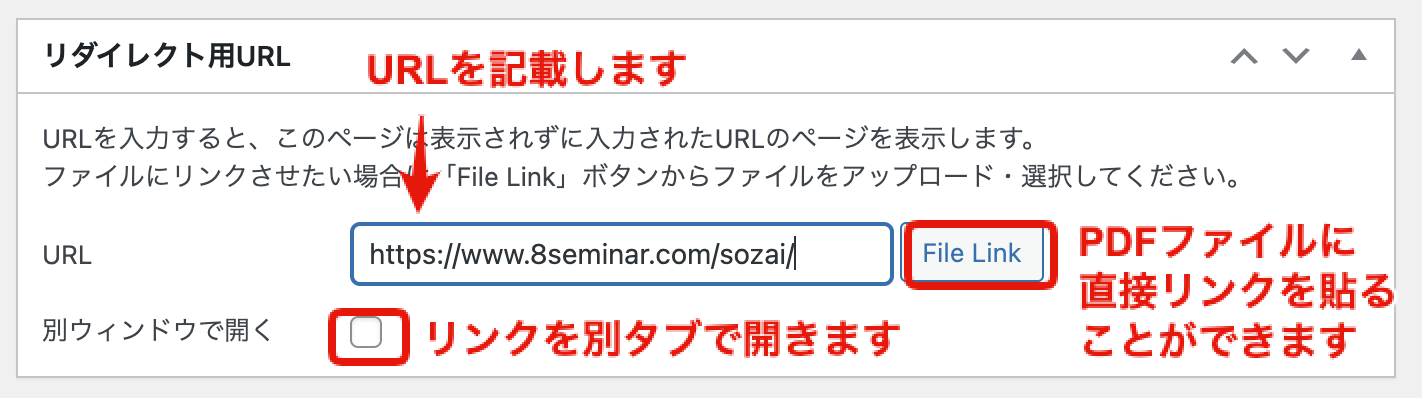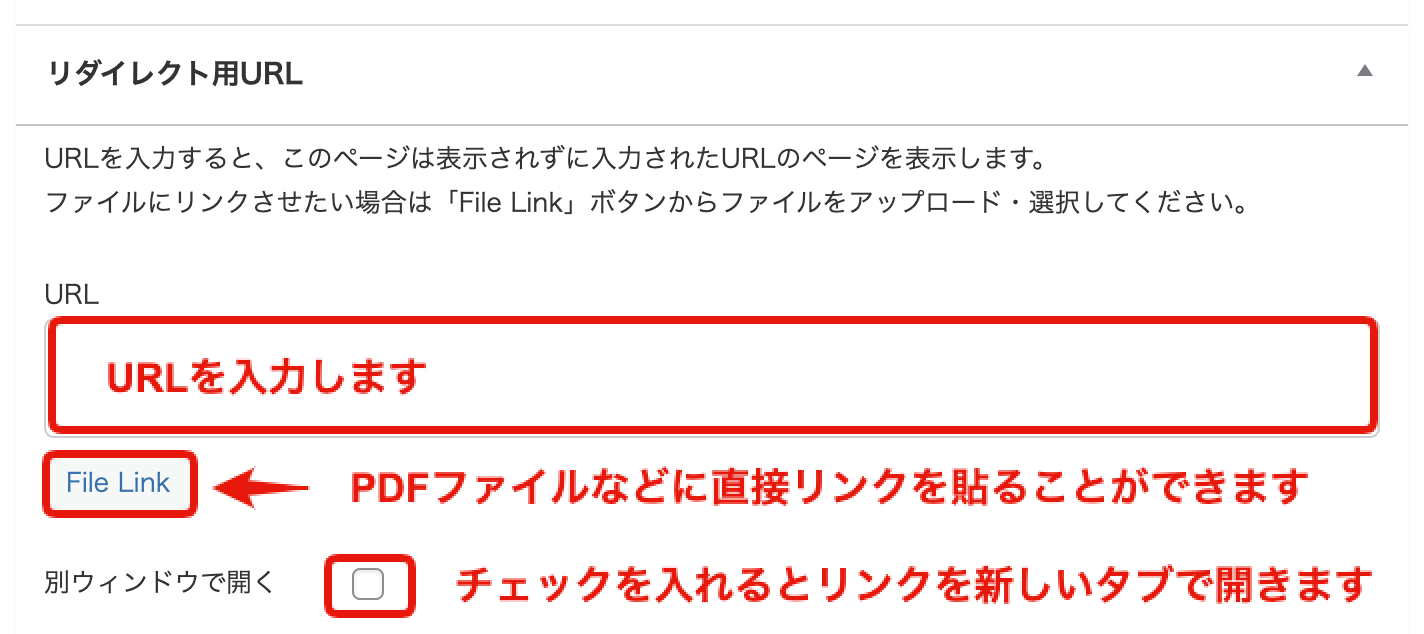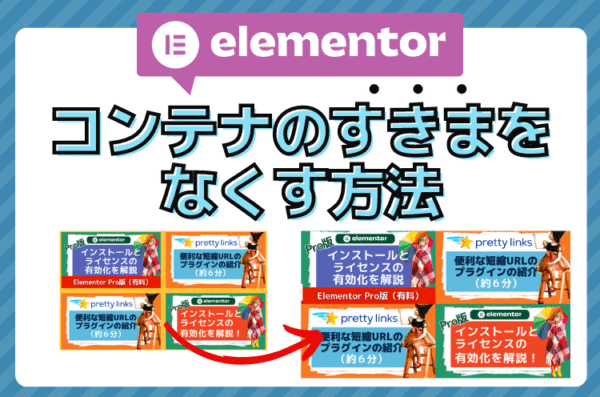WordPressの投稿から直接リンクを貼る方法(タイトルクリックでリンク&PDFファイル)
投稿から直接リンク(PDFも可)を貼れる
「VK Link Target Controller」プラグイン
投稿でお知らせを書く場合に、内容がほとんどなく「詳しくはこちら」とリンクを貼る場合が会社サイトの場合にはよくあります。
そうなると、ユーザーは、①投稿のタイトルをクリックし、②本文のリンクをクリック、③ユーザーは、やっと内容を見ることができます。
何回もクリックする必要があるので、すっきりさせることができます。
- 外部のプレスリリースにリンクを貼りたい
- 外部の求人ページにリンクを貼りたい
- 会報や案内のPDFファイルに直接リンクを貼りたい
「VK Link Target Controller」プラグイン紹介
WordPress(ワードプレス)で投稿タイトルのリンク先のURLを任意のURLに変更できるプラグインです。
URL以外に、PDFファイルに直接リンクを貼ることもできます。
VK Link Target Controller
プラグインのインストール方法
「プラグイン」の「新規追加」
WordPressの管理画面の左サイドバーにある「プラグイン」の「新規追加」をクリックします。
「VK Link Target Controller」プラグイン名を右側にある検索窓で検索します。※ 英語での検索になります。
プラグイン名を検索してプラグインを見つけます。
プラグインが見つかったら、「今すぐインストール」をクリックします。
プラグインの使い方・設定方法
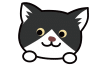
このVK Link Target ControllerプラグインはLightningテーマを開発しているベクトル社が作ったものです。
VK Link Target Controllerの設定画面
設定の「VK Link Target Controller」の設定ページを表示します。
「投稿」にチェックを入れます。チェックを入れれば他の投稿タイプでも利用できます。
投稿の新規追加で編集ページを表示します
本文は空欄にして
- タイトル
- アイキャッチ画像
- カテゴリー
- (抜粋)
を設定します。
Classic Editor(クラシックエディタ)の場合
リダイレクト用URLの欄が投稿の下に表示されています。
URLを入力すると、このページは表示されずに入力されたURLのページに転送されます。
PDFファイル等にリンクさせたい場合は「File Link」ボタンからファイルをアップロード・選択してください。
別ウインドウで開くにチェックを入れると新しいタブで開きます。別ドメインへリンクを貼る場合は、チェックを入れておきましょう!
標準のブロックエディタの場合
別ウインドウで開くにチェックを入れると新しいタブで開きます。
別ドメインへリンクを貼る場合は、チェックを入れておきましょう!